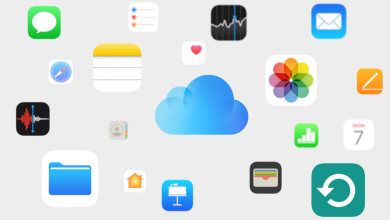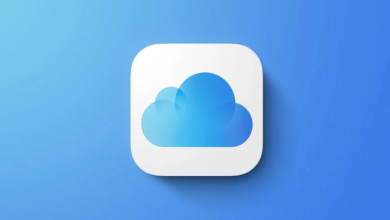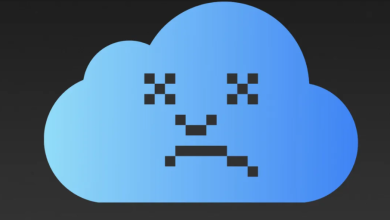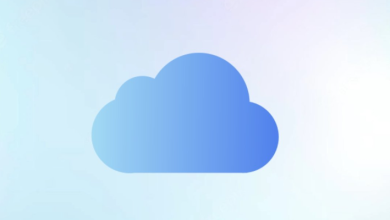لقد غيرت آبل طريقة دمج iCloud في نظام iOS. قبل بضع سنوات، كان تسجيل الدخول والخروج من iCloud سهل جدًا، لكن الآن ومن خلال نظام iOS 11 الأخير فقد تغير كل شيء، بحيث أن Apple ID حصل على خيار خاص به في تطبيق الإعدادات، في حين أن iCloud لا يوجد مكان رئيسي له في تطبيق الإعدادات. في حين أن آبل مشغولة بعض الشيء في جمع المستخدمين لتسجيل الدخول إلى iCloud على أجهزة iOS، فإنه لا يزال هناك طريقة لإيقاف iCloud في نظام iOS.
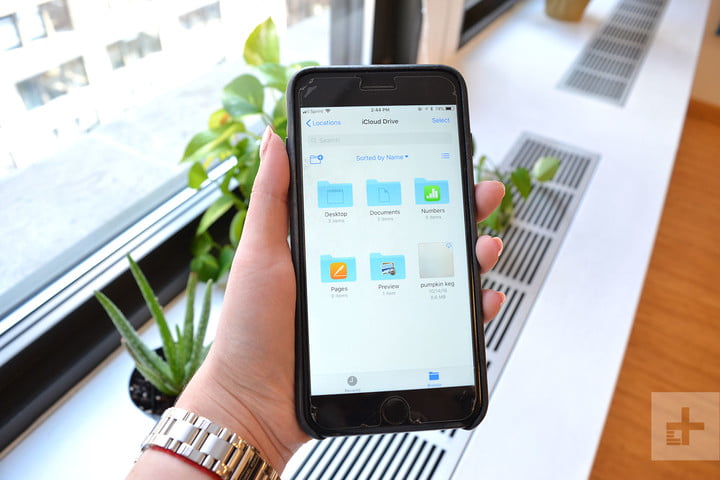
إيقاف تشغيل iCloud
افتح تطبيق الإعدادات وانقر على ملفك الشخصي في الجزء العلوي. في شاشة Apple ID، انقر فوق iCloud، واسحب لأسفل وسترى مفتاح تبديل iCloud Drive، أطفئه.
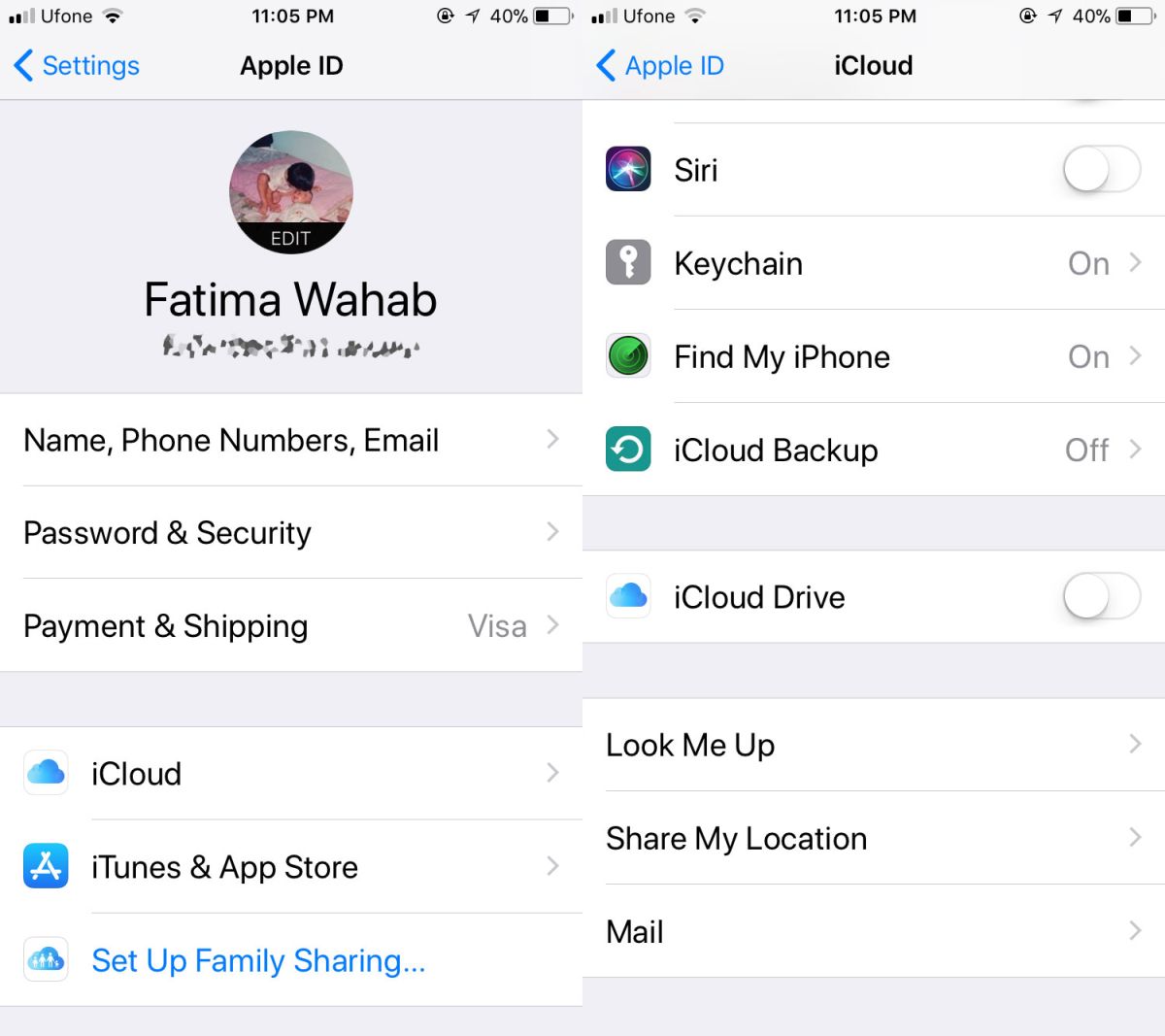
بعد ذلك، انتقل إلى قائمة التطبيقات أعلى رمز التبديل هذا، وهي التي تستخدم iCloud لمزامنة وتخزين بياناتك. يُمكنك إيقاف الوصول إلى iCloud لكل تطبيق. وأخيرًا، قُم بإيقاف النسخ الاحتياطي على iCloud.
إبطال وصول التطبيقات إلى iCloud
سيظل بإمكان بعض التطبيقات الدخول إلى iCloud على الرغم من إيقاف تشغيل iCloud Drive. هذه التطبيقات هي مثل iMovie، أو Pages، والتي تحفظ الملفات مُباشرة على iCloud.
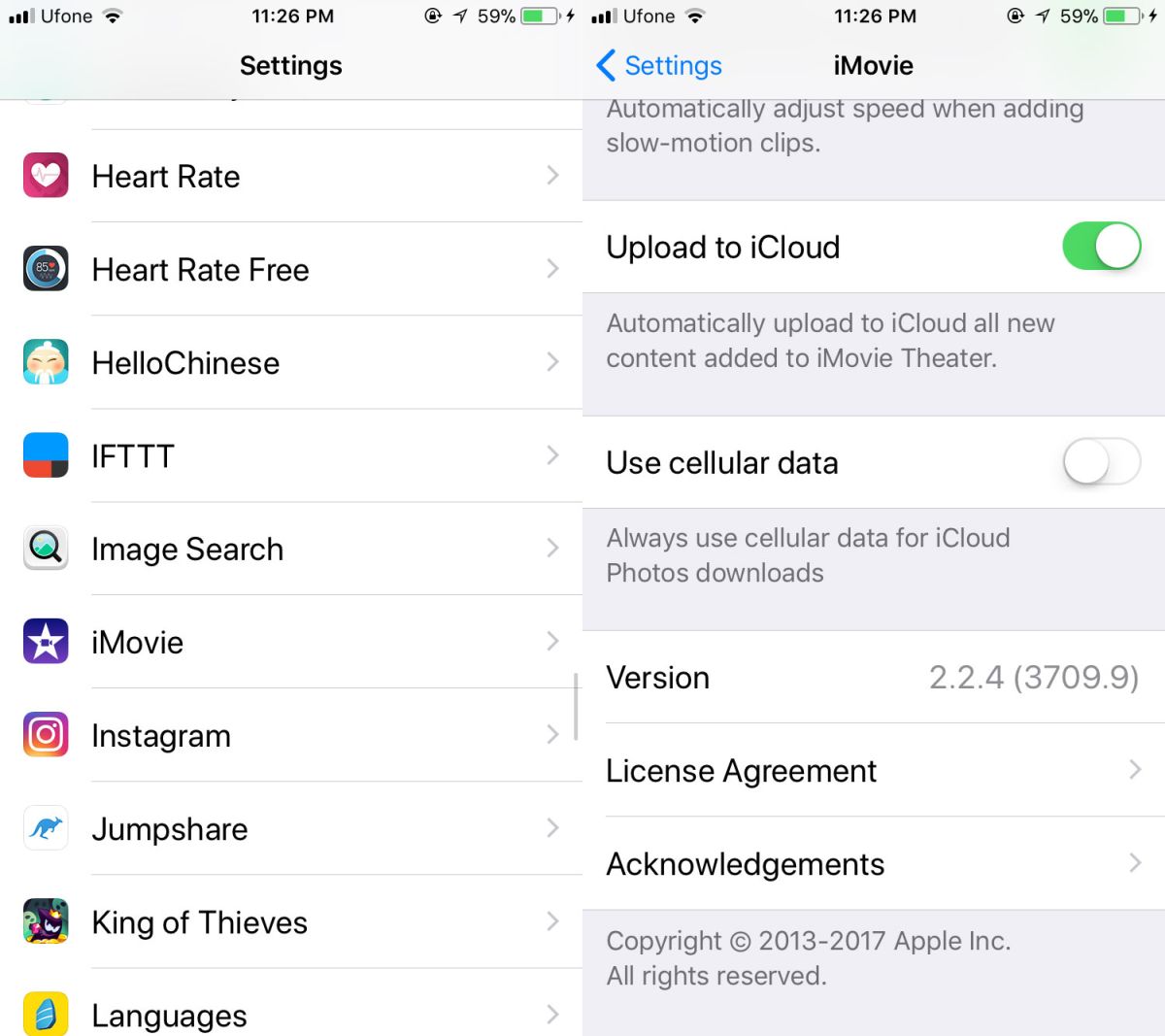
للأسف، لا توجد طريقة للحصول على قائمة شاملة بجميع التطبيقات التي تستخدم iCloud. لذلك فأنت مُضطر إلى الذهاب من خلال قائمة التطبيقات وتأكد من كل تطبيق إذا ما كان يدعم iCloud أم لا. التطبيقات التي تُنشئ ملفات، وتطبيقات الألعاب هي الأكثر احتمالًا في استخدام iCloud.